PS制作61儿童节绚丽艺术字教程(2)
- 2021-05-10 01:41
- 来源/作者:PS联盟/Sener
- 己被围观 次
12、新建一个图层,用钢笔勾出左侧顶部的高光选区,羽化5个像素后填充紫色:#B61CB3。 13、新建一个图层,用钢笔勾出下图所示的选区,羽化4个像素后填
12、新建一个图层,用钢笔勾出左侧顶部的高光选区,羽化5个像素后填充紫色:#B61CB3。

13、新建一个图层,用钢笔勾出下图所示的选区,羽化4个像素后填充稍亮的紫色:#E947E5。

14、新建一个图层,用钢笔勾出顶部高亮选区,羽化2个像素后填充淡紫色:#FF9CFF,取消选区后添加图层蒙版,用黑色画笔涂抹一下边缘。

15、新建一个图层,用钢笔勾出尾部选区如图16,拉上图17所示的线性渐变。

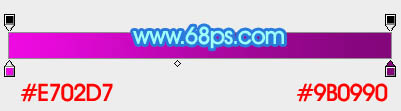
16、用钢笔勾出边缘高光选区,羽化2个像素后按Ctrl + J 把选区部分的色块复制到新的图层,混合模式改为“滤色”,如下图。

17、新建一个图层,用钢笔勾出尾部的高光选区,羽化3个像素后填充淡紫色:#F8B2FD,如下图。

18、新建一个组,用钢笔勾出下图所示的选区,给组添加图层蒙版。
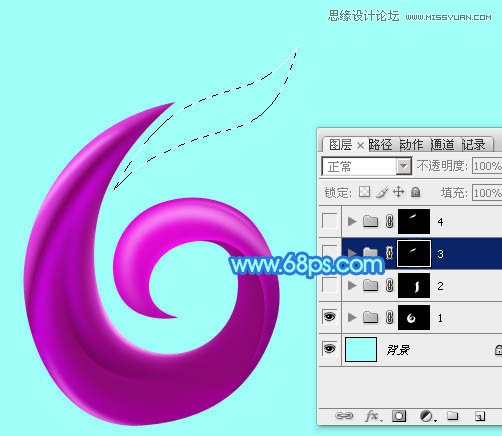
19、在组里新建一个图层,填充暗青色:#3CA7AE,如下图。

20、新建一个图层,用钢笔勾出下图所示的选区,羽化3个像素后填充稍暗的青色:#1A8188。

21、新建一个图层,用钢笔勾出下图所示的选区,填充青色:#30C7D1。

22、新建一个图层,用钢笔勾出下图所示的选区,羽化3个像素后填充暗青色:#1A8188,确定后按Ctrl + Alt + G 创建剪贴蒙版。

23、新建一个图层,用钢笔勾出顶部的高光选区,羽化2个像素后填充淡青色:#19EDFA,如下图。

24、新建一个图层,给边缘部分增加一些暗部,效果如下图。

25、创建亮度/对比度调整图层,适当增加亮度与对比度,参数及效果如下图。
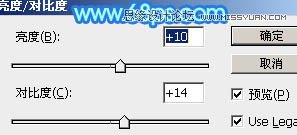

(责任编辑:xiaochuan)
*PSjia.COM 倾力出品,转载请注明来自PS家园网(www.psjia.com)
上一篇:PS制作高光梦幻效果的艺术字教程
下一篇:PS设计发光效果灯丝文字效果




